La tua tastiera funzionava senza alcun tipo problema fino a solo qualche secondo fa e poi, improvvisamente, il tastierino numerico sembra non rispondere più in alcun modo.
Questa evenienza è tutt’altro che rara e, per fortuna, in molti casi non riguarda un guasto hardware ma scaturisce da situazioni facili da risolvere.
Il tutto potrebbe avvenire dopo un aggiornamento del sistema operativo o dopo alcune modifiche allo stesso, il risultato è però lo stesso: i numeri (e non solo) presenti sul lato destra della tastiera non rispondono più.
Dopo aver di recente proposto come scegliere una tastiera per pc, oggi vi spiegheremo passo per passo come ripristinare tastierino numerico che non funziona più su Windows.
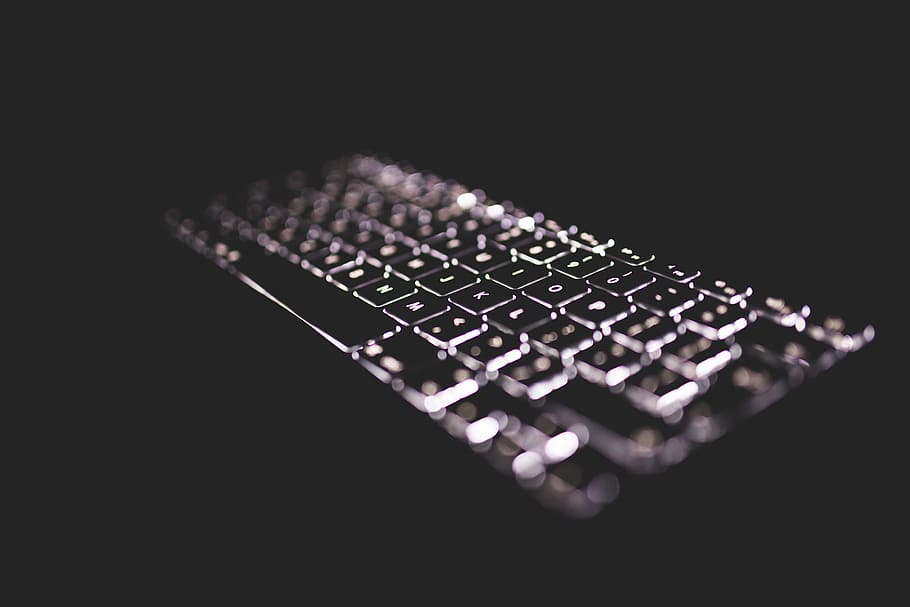
Indice dei contenuti
Ripristinare il tastierino numerico? Num Lock e Accessibilità
Il primo passaggio per verificare (e ripristinare) il tastierino è semplicemente riavviare il PC. Questa semplice operazione, in molti casi, si rivela sufficiente. Nel caso tu non abbia questa fortuna, puoi comunque controllare l’attivazione del tasto Num Lock o Bloc Num.
Su molte tastiere è presente un LED che indica lo stato del blocco numerico: se è spento, premi il tasto per attivarlo. Sulle keyboard compatte o notebook, il tasto Num Lock potrebbe essere abbinato al tasto Fn: in questo caso, premi contemporaneamente Fn + Num Lock.
Dopo aver verificato l’attivazione di Num Lock il tastierino non da segni di vita? Prova con le opzioni di Accessibilità.
Vai su Pannello di controllo – Accessibilità – Centro accessibilità – Facilita l’utilizzo del mouse. Da qui, assicurati che la casella Attiva Controllo puntatore non sia selezionata. Se questa funzione è attiva, il tastierino numerico viene usato per muovere il puntatore del mouse invece che per digitare numeri.
Layout tastiera e driver
Il passo successivo che puoi fare è controllare lingua e layout della tastiera. Per verificare queste impostazioni devi andare in Impostazioni – Data/ora e lingua – Lingua.
Fatto ciò, verifica che la tastiera sia impostata su Italiano QWERTY o comunque sul layout che effettivamente utilizzi.
Un altro passaggio utile per tentare il ripristino del tastierino è aggiornare o reinstallare i driver appositi. Per fare ciò vai in Gestione dispositivi, trova la periferica (di solito sotto la voce “Tastiera“), disinstalla il driver (clic con il tasto destro e seleziona Disinstalla dispositivo) e riavvia il PC per una reinstallazione automatica.
La reinstallazione dei driver è una soluzione molto diffusa per i problemi in ambiente Windows, anche per quanto concerne quelli legati all’ambito audio.
Il problema è hardware?
Se tutte le verifiche fatte finora non hanno portato a risultati, potresti avere a che fare con un raro (ma non impossibile) guasto hardware.
Il test più semplice, in questo caso, è sostituire la tastiera con un altro modello e vedere se la situazione cambia. E magari fare anche l’operazione inversa, ovvero usare la tastiera su un diverso PC. Potresti però non avere un’altra keyboard (o computer) a portata di mano.
L’alternativa arriva dalla rete: siti come Ratatype, Key-test.com o Klava. Questi servizi ti permettono di verificare il funzionamento di ogni singolo tasto che hai a disposizione.
Se anche con questi servizi noti che alcuni tasti (o tutti) del tastierino non funzionano, molto probabilmente dovrai sostituire la periferica.













